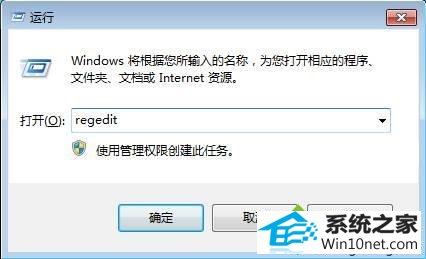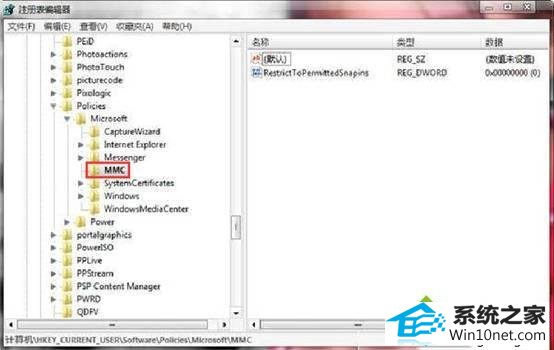大师传授win10系统电脑中输入gpedit.msc没反应无法打开组策略的技巧
时间:2019-05-31 09:25 来源: https://www.xggww.com 作者:Win7系统之家
今天小编分享一下win10系统电脑中输入gpedit.msc没反应无法打开组策略问题的处理方法,在操作win10电脑的过程中常常不知道怎么去解决win10系统电脑中输入gpedit.msc没反应无法打开组策略的问题,有什么好的方法去处理win10系统电脑中输入gpedit.msc没反应无法打开组策略呢?今天本站小编教您怎么处理此问题,其实只需要1、在桌面上打开运行窗口(win+r),输入regedit,按回车键进入 2、在注册表编辑器中找到HKEY_CURREnT_UsER/software/policies/Microsoft/Mmc{8FC0B734-A0E1-11d1-A7d3-0000F87571E3}Restrict_Run和HKEY_CURREnT_UsER/software/policies/Microsoft/Mmc{0F6B957E-509E-11d1-A7CC-0000F87571E3}Restrict_Run,将Restrict_Run的值设置成0。就可以完美解决了。下面就由小编给你们具体详解win10系统电脑中输入gpedit.msc没反应无法打开组策略的图文步骤:
1、在桌面上打开运行窗口(win+r),输入regedit,按回车键进入,如图所示:
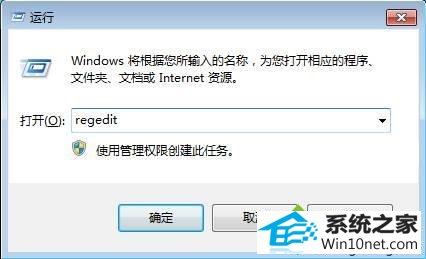
2、在注册表编辑器中找到HKEY_CURREnT_UsER/software/policies/Microsoft/Mmc{8FC0B734-A0E1-11d1-A7d3-0000F87571E3}Restrict_Run和HKEY_CURREnT_UsER/software/policies/Microsoft/Mmc{0F6B957E-509E-11d1-A7CC-0000F87571E3}Restrict_Run,将Restrict_Run的值设置成0。
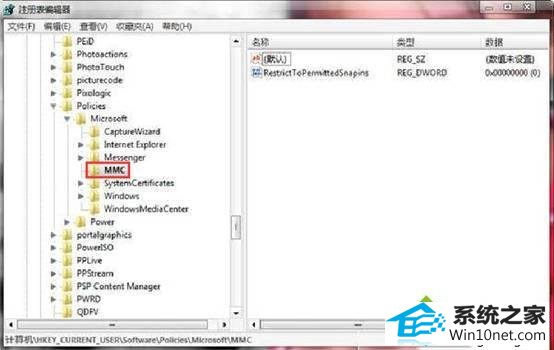
3、然后重启电脑即可完成所有操作。
以上便是遇到gpedit无响应的图文步骤,如果你发现自己电脑输入gpedit.msc也没有反应那就是遇到问题了,按照上面的方法就能够解决,希望能帮助到有需要的朋友。